よくあるご質問
【iPhone/iPad】故障紛失サポートを退会したい
My UQ mobile(Web)の端末補償サービス解約画面にて、「故障紛失サポート ワイド with AppleCare Services & iCloud+」「故障紛失サポート with AppleCare Services & iCloud+」「故障紛失サポート with AppleCare Services」を退会いただけます。
退会された場合、次回の対象端末購入時まで再加入いただけません。
注意
- 月の途中で退会した場合でも、月額料は日割とならず、1カ月分の月額料が発生します。
- 月末最終日20時以降のお手続きは、翌日のお手続きとなり、1カ月分の月額料金が発生します。
- 本ページではMy auの画像で説明していますが、My UQ mobileでも同様に操作いただけます。
手順
ご準備ください
- au ID/パスワード
「My au(Web)」にアクセスします。
[Webでログイン]をタップします。
※または、端末補償サービス解約画面にau IDでログインし、手順10へお進みください。
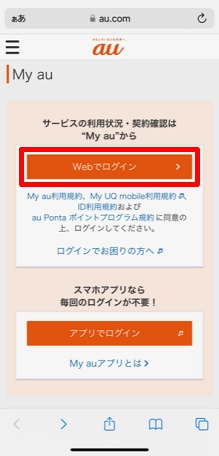
au IDを入力し、[次へ]をタップします。
すでにau IDでログインしている場合(この画面が表示されない場合)は手順6に進みます。
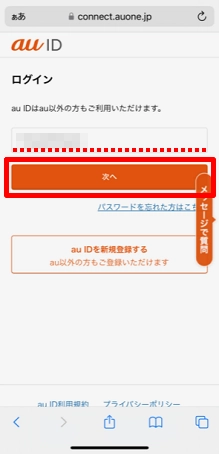
パスワードを入力し、[ログイン]をタップし手順6に進みます。

この画面が表示された場合は、[こちら]をタップして手順6に進みます。
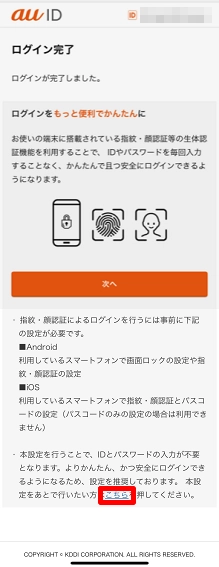
[スマートフォン・携帯電話]をタップします。
※povo2.0のお客さまは、画面を下から上にスクロールし[端末補償サービス]をタップし、手順10に進みます。
※auを解約されたお客さまは、[端末補償サービス解約の手続き]をタップし、手順10に進みます。
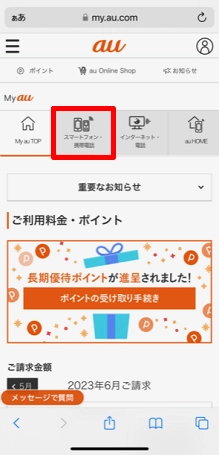
[ご契約内容/手続き]をタップします。
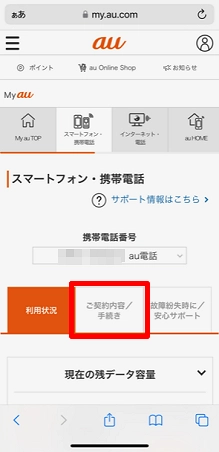
[ご契約情報]をタップします。
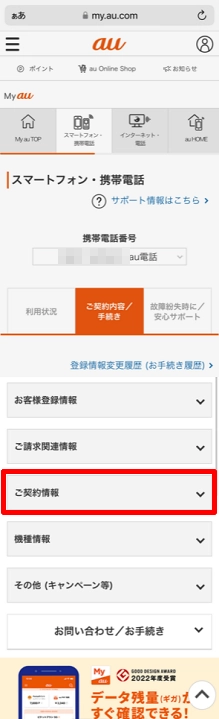
画面を下から上にスクロールして「端末補償サービス」の欄で解約する補償サービスを確認し、[変更]をタップします。

「端末補償サービス解約」画面で[解約する]をタップします。
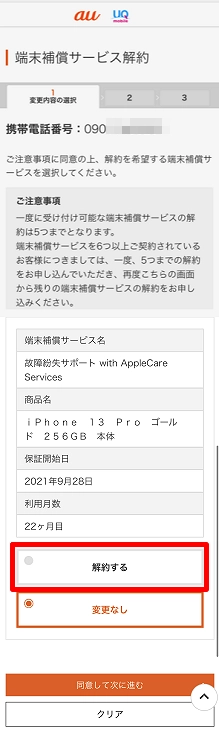
「ご注意事項」を確認し、[同意して次に進む]をタップします。

「ご注意事項」を確認し、[次へ]をタップします。
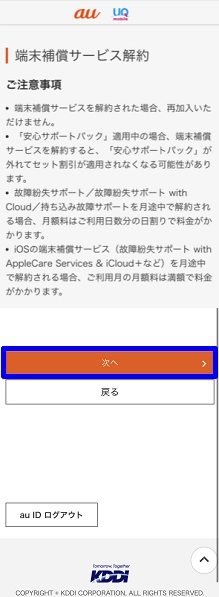
契約内容を確認する方法を「Eメール」または「My UQ mobile」から選択します。
[この内容で申し込む]をタップします。
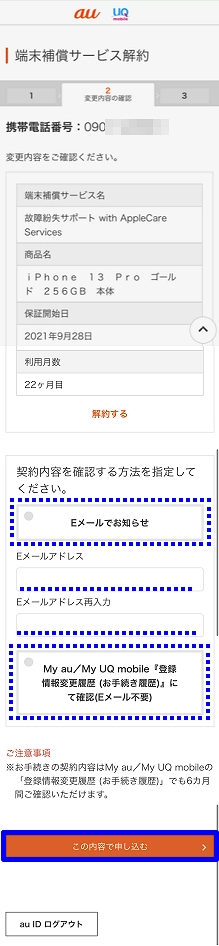
解約手続きが完了しました。
※20時以降にお申し込みいただいた場合は、翌朝9時以降に反映します。
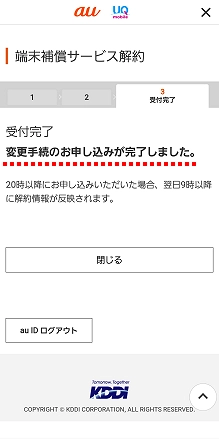
質問ID:cf00002426
作成日:2025/06/12



